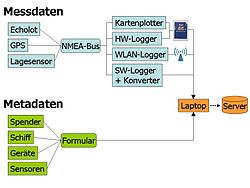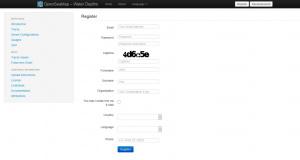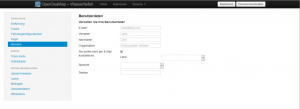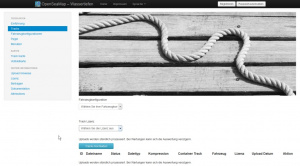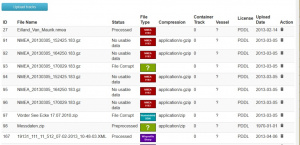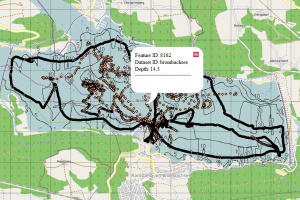h:En:Upload NMEA-Data: Unterschied zwischen den Versionen
Markus (Diskussion | Beiträge) |
Markus (Diskussion | Beiträge) |
||
| (2 dazwischenliegende Versionen desselben Benutzers werden nicht angezeigt) | |||
| Zeile 14: | Zeile 14: | ||
We recommend to put the track data files in a compressed zip-archive before uploading them. | We recommend to put the track data files in a compressed zip-archive before uploading them. | ||
| + | __TOC__ | ||
| + | <div style="clear: both;"></div> | ||
| + | == Process== | ||
| + | [[File:OpenSeaMap_water_depths_by_drowdsourcing-de.jpg|right|250px]] | ||
| − | + | Measurement data (water depth raw data as file). | |
| + | * Metadata (vessel, measuring devices, sensors) | ||
| + | * Water depths and metadata are linked and uploaded to the server | ||
| + | <br> and evaluated there. | ||
<div style="clear: both;"></div> | <div style="clear: both;"></div> | ||
| + | |||
| + | == HowTo == | ||
| + | This is how you can upload the collected data to the server: | ||
| + | |||
| + | # [https://depth.openseamap.org log in as a user] | ||
| + | # fill out the form with the metadata | ||
| + | # upload the file with the depth data | ||
| + | |||
| + | Larger files can be saved in a ZIP archive ( | ||
| + | |||
| + | <div class="hintergrundfarbe7"> -- Übersetzung fehlt... --</div> | ||
| + | |||
| + | == Account == | ||
| + | [[Bild:Depth Registration.jpg|thumb|Account einrichten]] | ||
| + | |||
| + | Damit wir deine Daten dem richtigen Schiff zuordnen können, brauchst du einen Account. Damit kannst du dich dann zum Hochladen der Daten anmelden. Falls du ein eigenes Schiff hast, oder schon weisst, mit welchem Schiff du unterwegs sein wirst, kannst du auch schon gleich die Metadaten eingeben. | ||
| + | |||
| + | === Benutzer-Daten === | ||
| + | [[Bild:Depth Benutzerdaten hochladen.jpg|thumb|Benutzerdaten eingeben]] | ||
| + | |||
| + | Damit wir wissen, woher die Tiefendaten kommen (Quellenangabe), und damit wir mit Dir ggf. Kontakt aufnehmen können, brauchen wir ein paar Daten von Dir. | ||
| + | |||
| + | === Schiff und Messplattform === | ||
| + | [[Bild:Metadaten-Formular.jpg|thumb|Metadaten eingeben]] | ||
| + | |||
| + | Anleitung: [[h:De:Metadaten_Hilfe|Hilfe zu den Metadaten]] | ||
| + | |||
| + | Damit wir aus deinen Tiefendaten Tiefenlinien erzeugen können, müssen wir die NMEA-Rohdaten bearbeiten. Wir müssen Welle und Tide herausrechnen, Sensor-Positionen berücksichtigen, Sensor-Offset korrigieren und vieles mehr. Dazu brauchen wir genaue Informationen über dein Schiff, wo die Sensoren eingebaut sind, welche Sensoren und Geräte du verwendest, und vieles mehr. | ||
| + | |||
| + | Damit du diese Informationen ganz simpel eingeben kannst, haben wir ein übersichtliches Formular gebaut. Diese Daten werden gespeichert. Du kannst dann das Schiff einfach mit einem Klick auf den Schiffnamen aufrufen. | ||
| + | |||
| + | Wenn du mehrere Schiffe benutzt, kannst du für jedes Schiff eine eigene Beschreibung speichern. Diese werden dir dann als Liste angezeigt, aus der du beim Hochladen der Tiefendaten das zugehörige Schiff auswählst. | ||
| + | |||
| + | == Tiefendaten == | ||
| + | === Tiefendaten prüfen === | ||
| + | Wenn Du den OpenSeaMap NMEA-0183-Logger benutzt hast, kannst Du die Daten mit dem freien Programm [http://wkla.no-ip.biz/ArduinoWiki/doku.php?id=arduino:oseam#pc_software MCS Depth Logger] prüfen und verwalten. | ||
| + | Du kannst der Datei automatisch das Datum der Trackaufzeichnung zuordnen, die Datei auf Fehler untersuchen, den Track in der Karte anzeigen, die Daten direkt zum Server hochladen, und vieles mehr. Du kannst damit auch den Logger konfigurieren. | ||
| + | |||
| + | === Tiefendaten hochladen === | ||
| + | [[Bild:Depth Tracks hochladen.jpg|thumb|Daten hochladen]] | ||
| + | |||
| + | Die von dir gesammelten Daten sind auf einer SD-Karte oder bereits auf Deiner Festplatte. Unter dem Menüpunkt [http://depth.openseamap.org/#tracks "Track hochladen"] kannst du die Datei mit den NMEA-Daten auf deinem Rechner suchen, auswählen und zu unserem Server hochladen. Es ist auch möglich, mehrere Dateien gleichzeitig hochzuladen. Da die Datenmenge ziemlich gross sein kann, zeigt Dir eine Balken den Verlauf und die geschätzte Restzeit. Falls die Verbindung während dem Hochladen unterbrochen wird, [...] | ||
| + | |||
| + | === Anzeige der hochgeladenen Dateien === | ||
| + | [[Datei:Depth Track list.jpg|thumb|Liste der hochgeladenen Daten]] | ||
| + | |||
| + | Unter [http://depth.openseamap.org/#tracks "Tracks"] kannst du aus deinen Schiffen (die Du bisher unter "Schiffskonfigurationen" eingetragen hast) das Schiff auswählen, mit dem du die Datei aufgezeichnet hast, die du hochladen willst. Wähle das Schiff aus der Auswahl-Liste. | ||
| + | |||
| + | Darunter siehst du eine Tabelle aller Dateien, die du bisher hochgeladen hast. | ||
| + | Die Spalten sind: | ||
| + | |||
| + | {| class="wikitable" | ||
| + | | ID || Dateiname || Status || Dateityp || Kompression || Container Track || Fahrzeug || Lizenz || Upload Datum || Aktion | ||
| + | |} | ||
| + | |||
| + | Du kannst die Tabelle nach Spalten sortieren: klicke dazu auf die Spaltenüberschrift im Tabellenkopf. | ||
| + | |||
| + | Die Bedeutung der Status-Meldung erfährst du, wenn du mit der Maus auf das Statusfeld zeigst ([[wikipedia:de:Tooltip|Tooltip]]). | ||
| + | |||
| + | {| class="wikitable" | ||
| + | ! Spalte || colspan="2" | Bedeutung | ||
| + | |- | ||
| + | | ID || colspan="2" | eindeutige Nummer der Datei | ||
| + | |- | ||
| + | | Dateiname || colspan="2" | der von dir gewählte Dateiname | ||
| + | |- | ||
| + | | Status | ||
| + | | <div style="background-color: #FFEBAD;">Upload erfolgreich</div> <div style="background-color: #FFEBAD;">Vorverarbeitet</div> <div style="background-color: #B9FFC5;">Verarbeitet</div> <div style="background-color: #FFCBCB;">Datei defekt</div> <div style="background-color: #FFCBCB;">::Unknown::</div> <div style="background-color: #FFCBCB;">Keine nutzbaren Daten</div> <div style="background-color: #FFCBCB;">Duplikat </div> <leer> | ||
| + | | Datei wurde erfolgreich hochgeladen <br> Datei wurde analysiert <br> Tack ist ausgewertet und wird auf der Karte dargestellt <br> irgendetwas ist kaputt <br> das Format konnte nicht erkannt werden <br> Tiefe oder Position fehlt <br> Datei doppelt - eine bitte löschen <br> ? | ||
| + | |- | ||
| + | | Dateityp || colspan="2" | [[h:De:Depth_Data_Format|erkannter Dateityp]] | ||
| + | |- | ||
| + | | Kompression || colspan="2" | Verfahren, mit dem die Datei ggf. vor dem Hochladen komprimiert wurde (ZIP, GZIP) | ||
| + | |- | ||
| + | | Container Track || colspan="2" | Zahl der in einer ZIP-Datei zusammengefassten Tracks | ||
| + | |- | ||
| + | | Fahrzeug || colspan="2" | Name des Schiffes, auf dem die Datei aufgezeichnet wurde | ||
| + | |- | ||
| + | | Lizenz || colspan="2" | Lizenz der Datei | ||
| + | |- | ||
| + | | Upload Datum || colspan="2" | Datum an dem die Datei hochgeladen wurde | ||
| + | |- | ||
| + | | Aktion || colspan="2" | durch Klick auf den Papierkorb kann z.B. eine doppelt hochgeladene Datei gelöscht werdene | ||
| + | |} | ||
| + | |||
| + | Während eine Datei hochgeladen wird, bewegt sich unter "Status" ein blauer Fortschrittsbalken. Je nach Dateigrösse, Geschwindigkeit der Internetverbindung und gewähltem Kompressionsverfahren dauert das unterschiedlich lang. Eine unkomprimierte Datei mit 1 GB (ungefähr 1 Woche dauerhafte Aufzeichnung von NMEA-Daten dauert etwa ... Minuten. Die gleiche Datei gezippt dauert etwa ... Minuten, und mit dem OpenSeaMap-Kompressor etwa ... Minuten. | ||
| + | |||
| + | == Ergebnisse == | ||
| + | [[Datei:Messpunkte-Brombachsee.jpg|thumb|Messpunkte anzeigen]] | ||
| + | Wenn deine Daten auf dem Server sind, kannst du die Messpunkte wenige Tage später [http://map.openseamap.org/?zoom=5&lat=48.51836&lon=11.03538&layers=BFTFFFTFFTF0FFFFFTFF auf der Vollbildkarte sehen]. Klicke dazu auf den Layer "Wassertiefen" und zoome zu deinem Revier. Dort kannst du auch sehen, was sonst noch so an Daten vorhanden ist. | ||
| + | |||
| + | Wenn die vorliegende Datenmenge es zulässt, werden bereits erste ungefähre Tiefenlinien abgeleitet und angezeigt. Achtung: dabei handelt es sich um unkorrigierte Rohdaten! Sie zeigen nur eine grobe Annäherung an die Form des Untergrundes, die Tiefenangaben sind ausschliesslich relativ zu verstehen. | ||
| + | <gallery> | ||
| + | Datei:DelaunayContours.png|Delaunay Triangulation von Mallorca auf Küsten und 100m Linie | ||
| + | Datei:Contours.png|Delaunay Triangulation von Cap Formentor mit Kontourlinien | ||
| + | </gallery> | ||
== Flyers about the project == | == Flyers about the project == | ||
| − | : [ | + | : [[Datei:Waterdepth_Skipper_en_web.pdf|miniatur|for Skippers: Measuring water depths (PDF)]] |
| − | : [ | + | : [[Datei:Waterdepth_Charter_en_web.pdf|for Charter companies: Measuring water depths (PDF)]] |
Aktuelle Version vom 15. Februar 2023, 17:05 Uhr
| Deutsch | English |
|---|
| Water depth |
|---|
| Depth-Website |
| The project |
| Measuring strategy |
| Upload NMEA-data |
| Metadata help |
| Connecting NMEA-Logger |
| Hardware Logger |
| Software Logger |
| Mobile sounder |
| Ship network |
| Data formats |
Recorded tracks can be uploaded to the following server: http://depth.openseamap.org
After (creating a ) login you can upload track data at http://depth.openseamap.org/#tracks .
We recommend to put the track data files in a compressed zip-archive before uploading them.
Inhaltsverzeichnis
Process
Measurement data (water depth raw data as file).
- Metadata (vessel, measuring devices, sensors)
- Water depths and metadata are linked and uploaded to the server
and evaluated there.
HowTo
This is how you can upload the collected data to the server:
- log in as a user
- fill out the form with the metadata
- upload the file with the depth data
Larger files can be saved in a ZIP archive (
Account
Damit wir deine Daten dem richtigen Schiff zuordnen können, brauchst du einen Account. Damit kannst du dich dann zum Hochladen der Daten anmelden. Falls du ein eigenes Schiff hast, oder schon weisst, mit welchem Schiff du unterwegs sein wirst, kannst du auch schon gleich die Metadaten eingeben.
Benutzer-Daten
Damit wir wissen, woher die Tiefendaten kommen (Quellenangabe), und damit wir mit Dir ggf. Kontakt aufnehmen können, brauchen wir ein paar Daten von Dir.
Schiff und Messplattform
Anleitung: Hilfe zu den Metadaten
Damit wir aus deinen Tiefendaten Tiefenlinien erzeugen können, müssen wir die NMEA-Rohdaten bearbeiten. Wir müssen Welle und Tide herausrechnen, Sensor-Positionen berücksichtigen, Sensor-Offset korrigieren und vieles mehr. Dazu brauchen wir genaue Informationen über dein Schiff, wo die Sensoren eingebaut sind, welche Sensoren und Geräte du verwendest, und vieles mehr.
Damit du diese Informationen ganz simpel eingeben kannst, haben wir ein übersichtliches Formular gebaut. Diese Daten werden gespeichert. Du kannst dann das Schiff einfach mit einem Klick auf den Schiffnamen aufrufen.
Wenn du mehrere Schiffe benutzt, kannst du für jedes Schiff eine eigene Beschreibung speichern. Diese werden dir dann als Liste angezeigt, aus der du beim Hochladen der Tiefendaten das zugehörige Schiff auswählst.
Tiefendaten
Tiefendaten prüfen
Wenn Du den OpenSeaMap NMEA-0183-Logger benutzt hast, kannst Du die Daten mit dem freien Programm MCS Depth Logger prüfen und verwalten. Du kannst der Datei automatisch das Datum der Trackaufzeichnung zuordnen, die Datei auf Fehler untersuchen, den Track in der Karte anzeigen, die Daten direkt zum Server hochladen, und vieles mehr. Du kannst damit auch den Logger konfigurieren.
Tiefendaten hochladen
Die von dir gesammelten Daten sind auf einer SD-Karte oder bereits auf Deiner Festplatte. Unter dem Menüpunkt "Track hochladen" kannst du die Datei mit den NMEA-Daten auf deinem Rechner suchen, auswählen und zu unserem Server hochladen. Es ist auch möglich, mehrere Dateien gleichzeitig hochzuladen. Da die Datenmenge ziemlich gross sein kann, zeigt Dir eine Balken den Verlauf und die geschätzte Restzeit. Falls die Verbindung während dem Hochladen unterbrochen wird, [...]
Anzeige der hochgeladenen Dateien
Unter "Tracks" kannst du aus deinen Schiffen (die Du bisher unter "Schiffskonfigurationen" eingetragen hast) das Schiff auswählen, mit dem du die Datei aufgezeichnet hast, die du hochladen willst. Wähle das Schiff aus der Auswahl-Liste.
Darunter siehst du eine Tabelle aller Dateien, die du bisher hochgeladen hast. Die Spalten sind:
| ID | Dateiname | Status | Dateityp | Kompression | Container Track | Fahrzeug | Lizenz | Upload Datum | Aktion |
Du kannst die Tabelle nach Spalten sortieren: klicke dazu auf die Spaltenüberschrift im Tabellenkopf.
Die Bedeutung der Status-Meldung erfährst du, wenn du mit der Maus auf das Statusfeld zeigst (Tooltip).
| Spalte | Bedeutung | |
|---|---|---|
| ID | eindeutige Nummer der Datei | |
| Dateiname | der von dir gewählte Dateiname | |
| Status | Upload erfolgreich Vorverarbeitet Verarbeitet Datei defekt ::Unknown:: Keine nutzbaren Daten Duplikat <leer>
|
Datei wurde erfolgreich hochgeladen Datei wurde analysiert Tack ist ausgewertet und wird auf der Karte dargestellt irgendetwas ist kaputt das Format konnte nicht erkannt werden Tiefe oder Position fehlt Datei doppelt - eine bitte löschen ? |
| Dateityp | erkannter Dateityp | |
| Kompression | Verfahren, mit dem die Datei ggf. vor dem Hochladen komprimiert wurde (ZIP, GZIP) | |
| Container Track | Zahl der in einer ZIP-Datei zusammengefassten Tracks | |
| Fahrzeug | Name des Schiffes, auf dem die Datei aufgezeichnet wurde | |
| Lizenz | Lizenz der Datei | |
| Upload Datum | Datum an dem die Datei hochgeladen wurde | |
| Aktion | durch Klick auf den Papierkorb kann z.B. eine doppelt hochgeladene Datei gelöscht werdene | |
Während eine Datei hochgeladen wird, bewegt sich unter "Status" ein blauer Fortschrittsbalken. Je nach Dateigrösse, Geschwindigkeit der Internetverbindung und gewähltem Kompressionsverfahren dauert das unterschiedlich lang. Eine unkomprimierte Datei mit 1 GB (ungefähr 1 Woche dauerhafte Aufzeichnung von NMEA-Daten dauert etwa ... Minuten. Die gleiche Datei gezippt dauert etwa ... Minuten, und mit dem OpenSeaMap-Kompressor etwa ... Minuten.
Ergebnisse
Wenn deine Daten auf dem Server sind, kannst du die Messpunkte wenige Tage später auf der Vollbildkarte sehen. Klicke dazu auf den Layer "Wassertiefen" und zoome zu deinem Revier. Dort kannst du auch sehen, was sonst noch so an Daten vorhanden ist.
Wenn die vorliegende Datenmenge es zulässt, werden bereits erste ungefähre Tiefenlinien abgeleitet und angezeigt. Achtung: dabei handelt es sich um unkorrigierte Rohdaten! Sie zeigen nur eine grobe Annäherung an die Form des Untergrundes, die Tiefenangaben sind ausschliesslich relativ zu verstehen.